マイクロソフトアクセスの記事はこちら
人気ブログランキングへ

にほんブログ村
Delete
セルを削除する場合はDeleteを使用します。
これは引数にて、削除後のセルのシフト方向を指定できます。
引数を指定しない場合、行数と列数が同じ場合又は行数が列数より大きい
場合は上方向に、行数より列数が多い場合は左方向にシフトします。
行を削除した場合は上方向へシフト、列を削除した場合は左方向へシフトします
引数ですが「Shift」を使用します。
定数はxlShiftToLeft・・・左方向にシフト
xlShiftUp・・・上方向にシフト
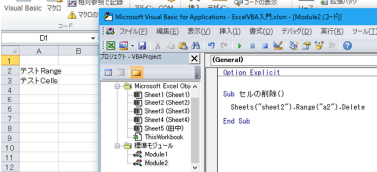
上記を実行するとA2の「テストRange」が削除され、A3の「テストCells」がA2に移動します。
先ほどの例でSheets("sheet2").Range("a2").Delete Shift:=xlShiftToLeftにすると
A2が削除されA3の「テストCells」はそのままになります。
Insert
セルの挿入の場合はInsertメソッドを使用します。
引数は「Shift」を使用します。
定数はxlShiftToRight・・・右方向にシフト
xlShiftDown・・・下方向にシフト
引数は省略できます。
行数と列数が同じ場合又は行数が列数より大きい場合は下方向に、
行数より列数が多い場合は右方向にシフトします。
行を削除した場合は下方向へシフト、列を削除した場合は右方向へシフトします
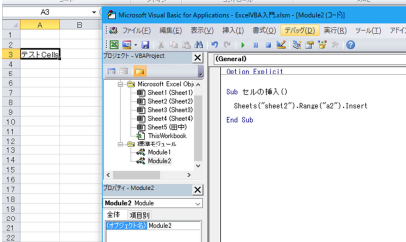
上記を実行すると「A3」の内容がA4に移動します。
(A2にセルが挿入され、1行下にシフトするため)
カラーミーショップ はリアルな店舗を持っていなくても、ネットを通じて商品を販売する楽しみを多くの人に実感してもらえるショッピングカートです。これまでに23万を超えるユーザー様からお申込みをいただいております。
カラーミーショップなら誰かに(大手に)頼らなくても、あなた好みのネットショップを作れます。あなたがセレクトした商品や作った商品の魅力を伝え、それを欲しいと思ってくれる人にお届けしてみませんか。
30日間、無料でお試しいただけるので、初心者の方やネットショップ作成サービスで悩んでいる方も、安心してご利用いただけます。







